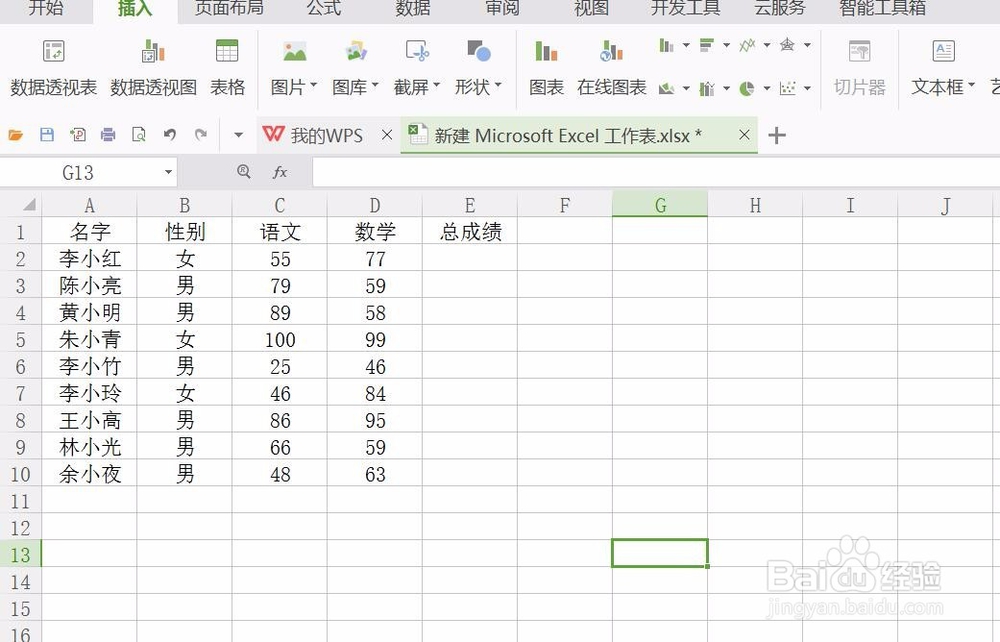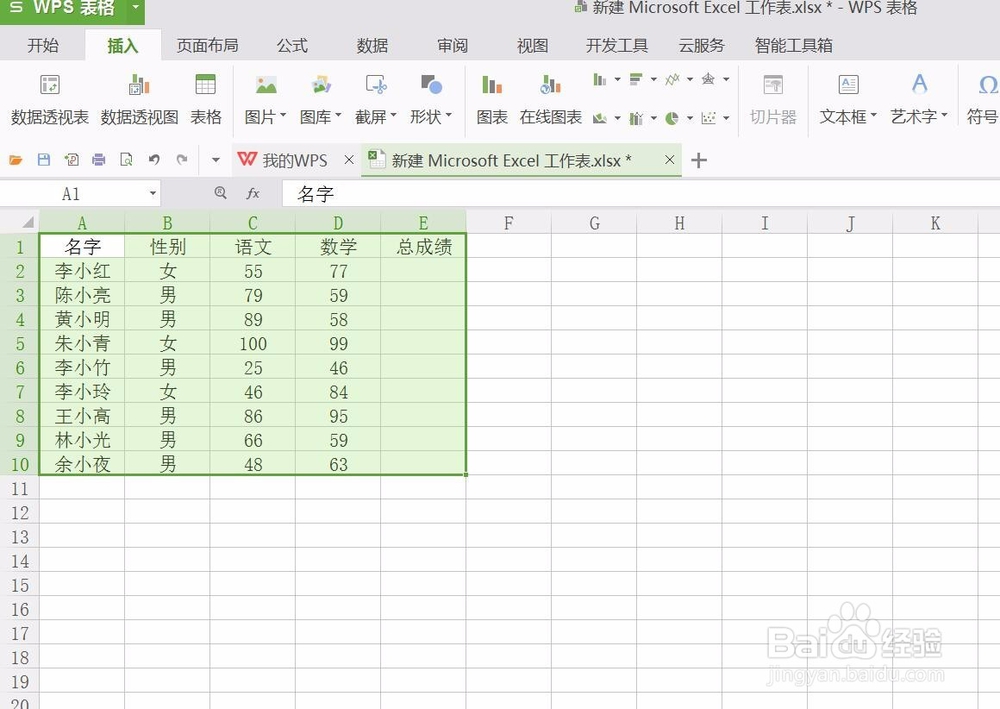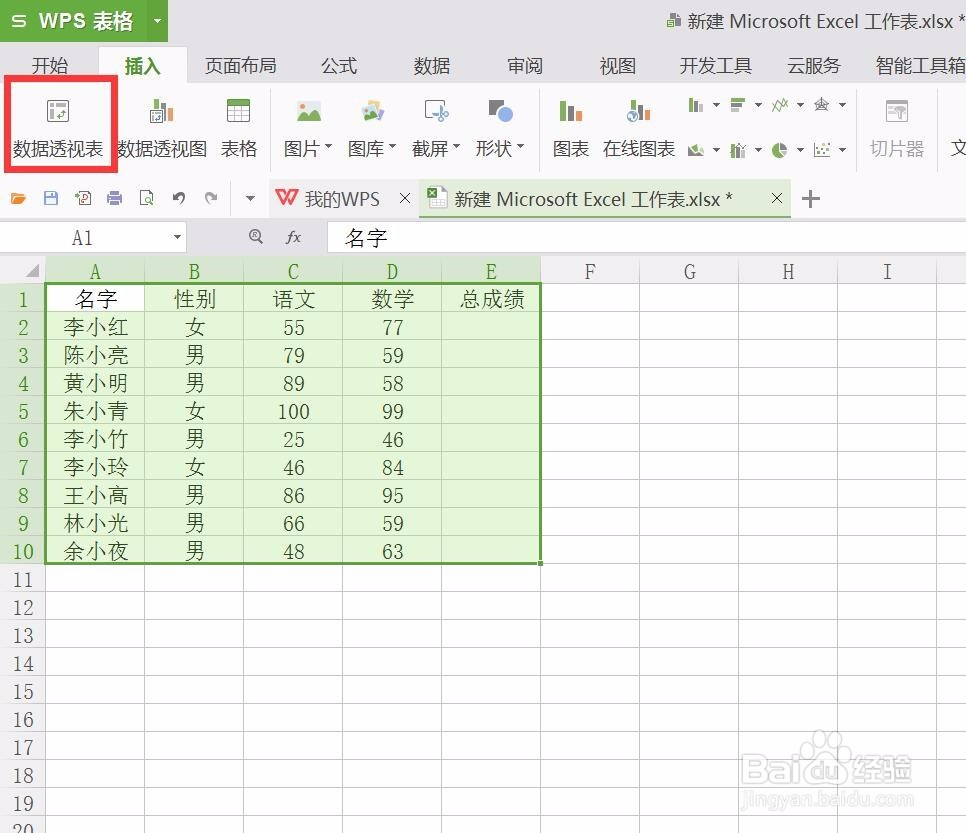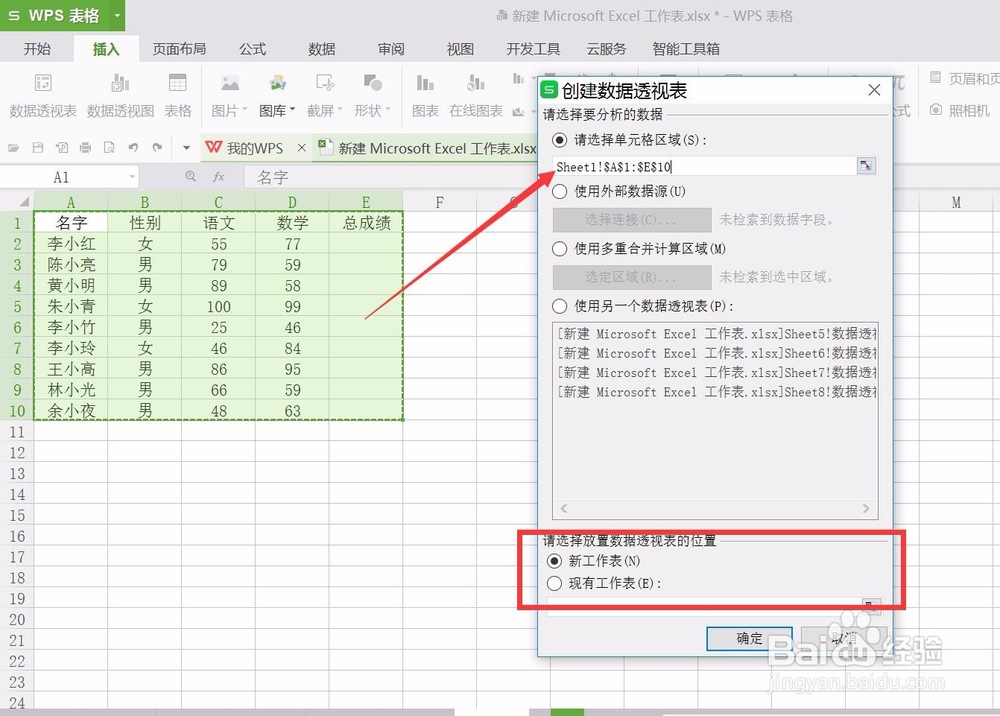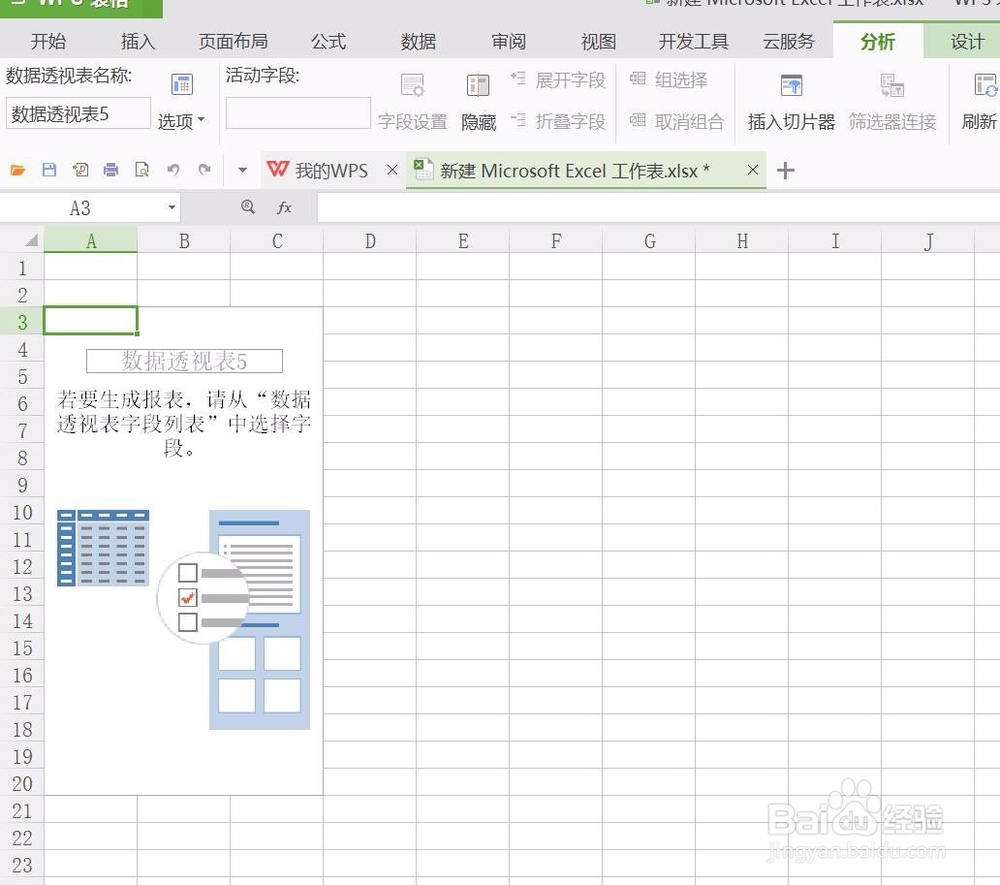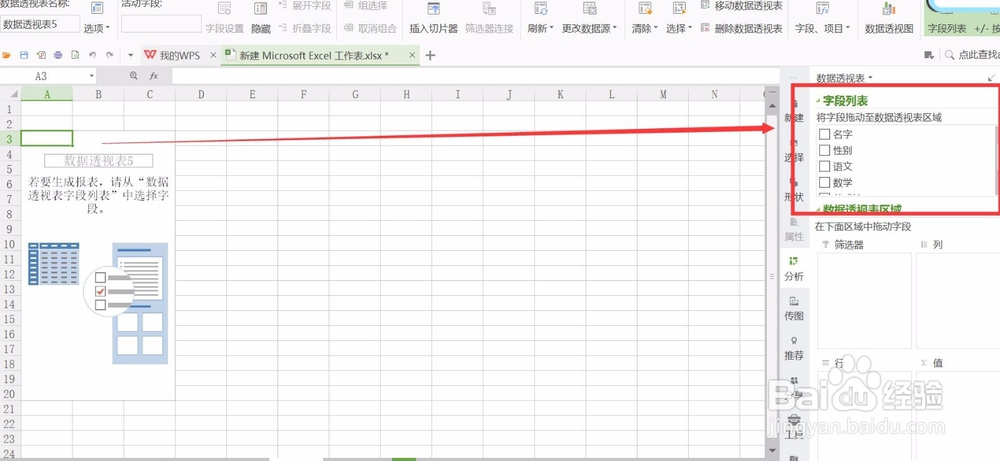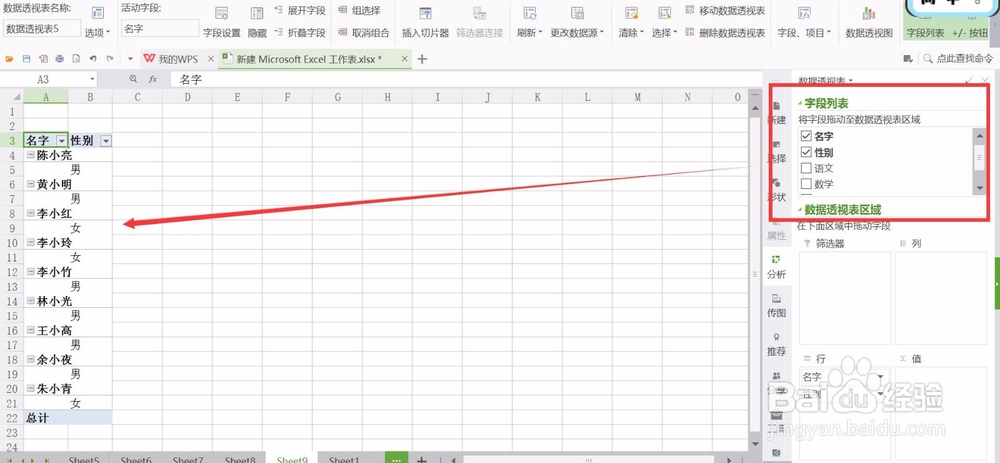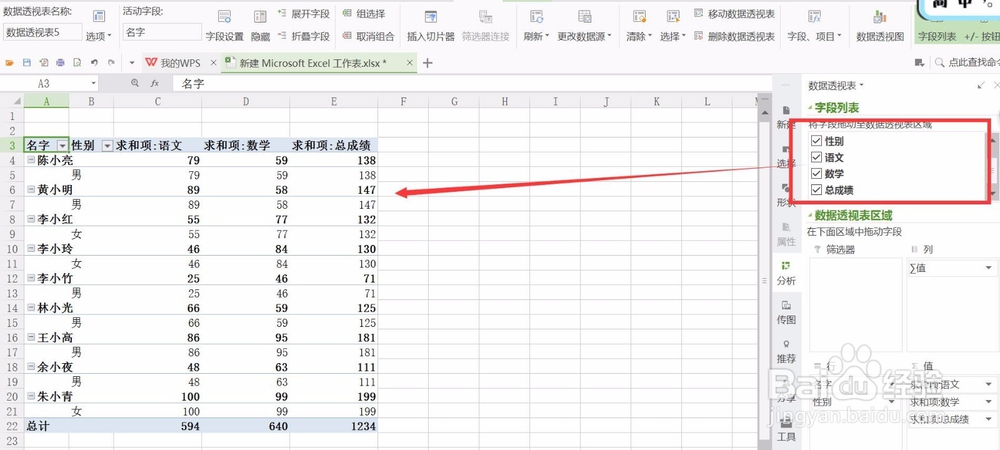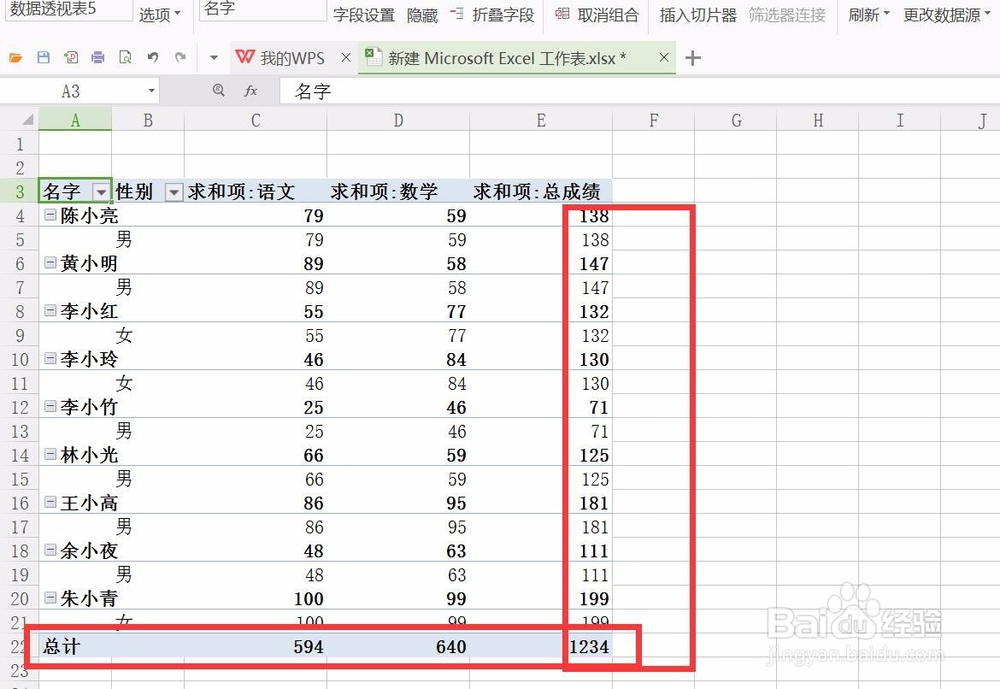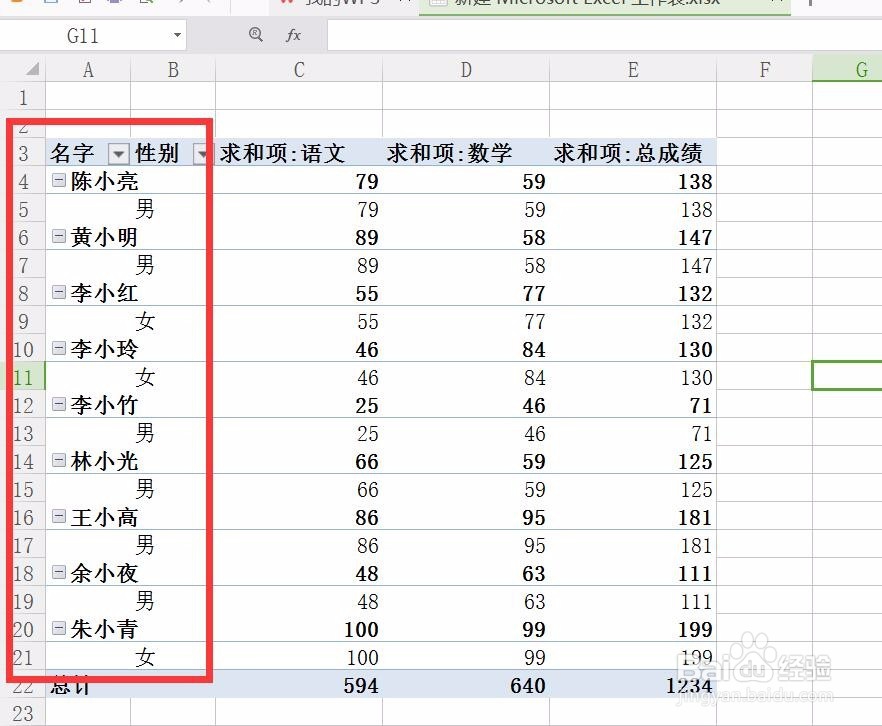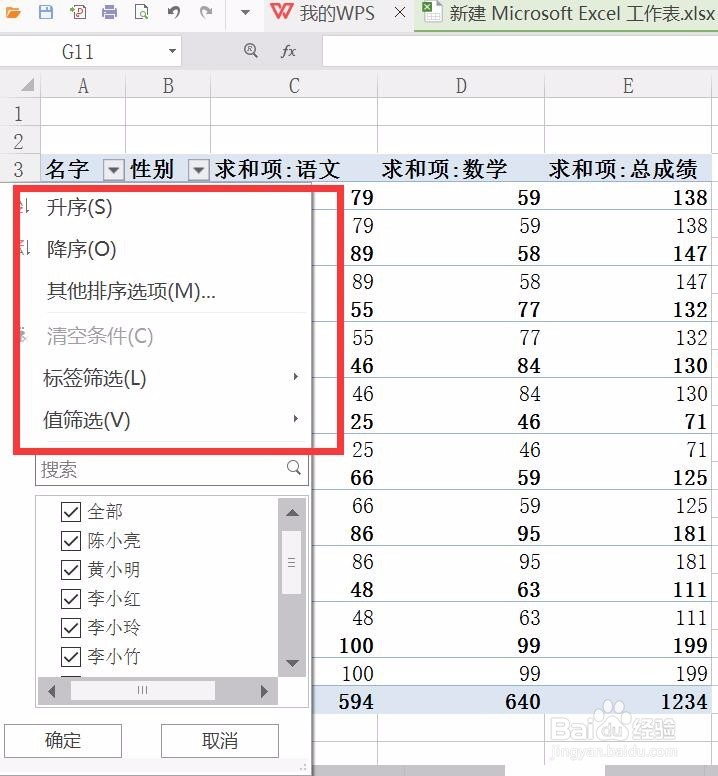wps表格怎样创建透视图报表
1、打开一个表格
2、选中数据区域
3、点击菜单栏上“插入”——“数据透视表”
4、点击“数据透视表”,单元格区域已经自动填写好,数据透视表可以设置放置在现有的工作表里或者是新的工作表
5、点击确定,这样在新工作表里创建了一个数据透视表
6、现在看表里是没有数据的,在页面的右边,有可以勾选的选项
7、勾选哪一个选项,工作表就会出现哪一项的数据
8、把全部选项勾选上
9、在数据透视表里,已经自动计算出成绩的总和
10、而且还按字母排好了顺序
11、点击姓名旁边的小三角,可以设置排序的方式以及筛选条件
声明:本网站引用、摘录或转载内容仅供网站访问者交流或参考,不代表本站立场,如存在版权或非法内容,请联系站长删除,联系邮箱:site.kefu@qq.com。
阅读量:33
阅读量:30
阅读量:76
阅读量:54
阅读量:87